Windows 준비중 컴퓨터를 끄지 마십시오. 윈도우 종료 안될 때 멈춘 상태 해결 방법
컴퓨터를 사용하고 나서 종료하려고 컴퓨터를 끌 때 "Windows 준비 중 컴퓨터를 끄지 마십시오."라는
메시지가 나오고, 프로그레스 바가 계속 돌아가고 계속 그 상태인데요 .
오래 기다려도 반응이 없어 전원 버튼을 길게 눌러 강제 종료하시는 분도 계실 겁니다.
하지만 강제 종료하게 되면 파일이 깨져 시스템에 문제가 생길 수도 있습니다.
자주 이런 현상이 발생한다면 강제 종료할수록 시스템에 치명적인 오류가 발생할 수 있습니다.
이를 해결 하는 방법을 알아보겠습니다.
1. 서비스 대기시간으로 종료 소요 시간 강제 변경
윈도우 종료 소요 시간을 강제로 변경합니다.
"윈도우키 + R" 키를 눌러주세요. 실행 창이 열리면 "regedit"를 입력 후 엔터키를 눌러주세요

레지스트리 창이 열리면 아래 경로로 이동합니다.
컴퓨터\HKEY_LOCAL_MACHINE\SYSTEM\CurrentControlSet\Control

해당 경로로 이동하면 우측 항목 중 [WaitToKillServiceTimeout]를 더블클릭합니다.

값 편집 창이 열리면 기본 "5000"으로 되어 있는데요 "100"으로 변경 후 [확인] 버튼을 클릭합니다.

2.오류 복구
오류가 발생해서 지속적으로 대기하느라 시간이 걸릴 수 있습니다.
오류 복구를 시도합니다. 작업 표시줄 돋보기 모양의 검색 아이콘을 클릭 후 "cmd"를 입력합니다
명령 프롬프트가 검색되면 마우스 오른쪽 버튼 클릭 후 [관리자 권한으로 실행]을 선택합니다.
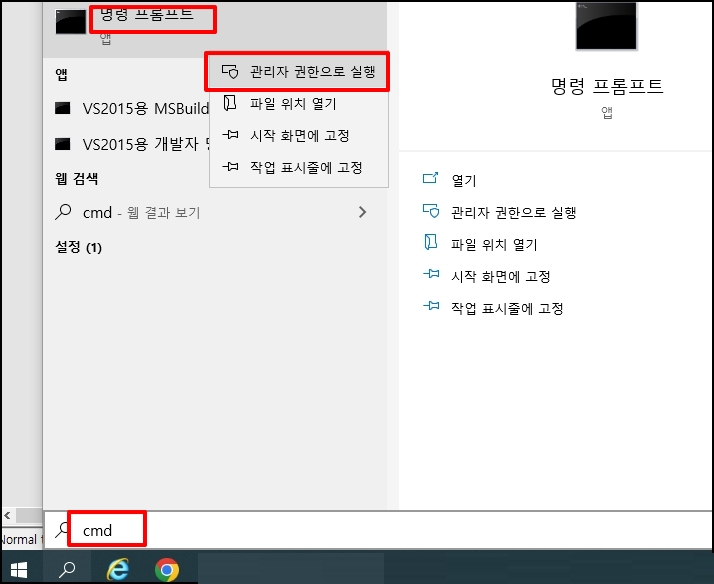
관리자 권한을 가진 명령 프롬프트 창이 열리면 아래 명령어 입력 후 엔터키를 눌러주세요
Dism /Online /cleanup-image /restorehealth
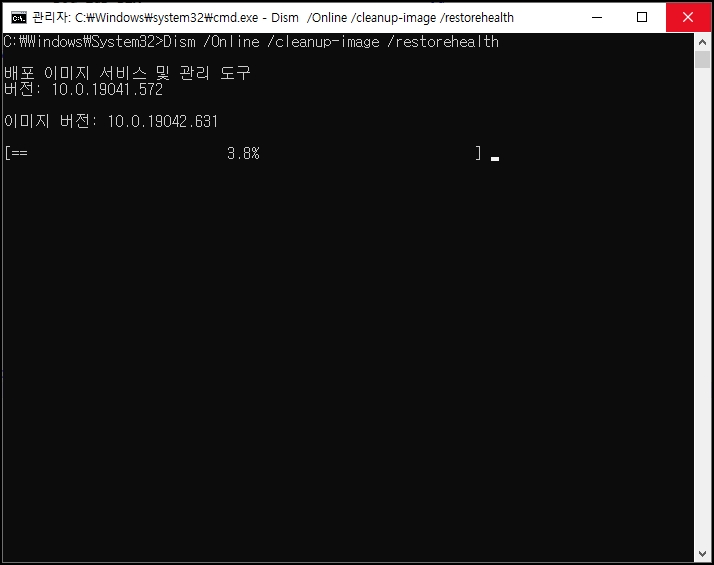
위 명령이 끝나면 아래 명령어를 입력해주세요
chkdsk c: /r/f
"다른 프로세스가 볼륨을 사용하고 있으므로 CHKDSK를 실행할 수 없습니다.
다음에 시스템이 다시 시작할 때 이 볼륨을 검사하도록 하시겠습니까?"
라고 나오면 "Y"를 입력 후 엔터키를 눌러주세요
재부팅 해서 오류 검사하시면 됩니다.
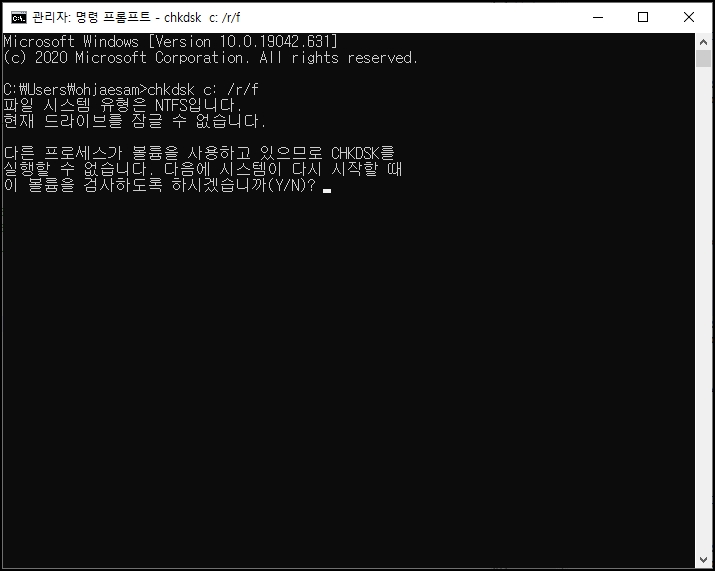
Windows 준비중 컴퓨터를 끄지 마십시오. 윈도우 종료 안될 때 멈춘 상태 해결 방법을 알아보았습니다.